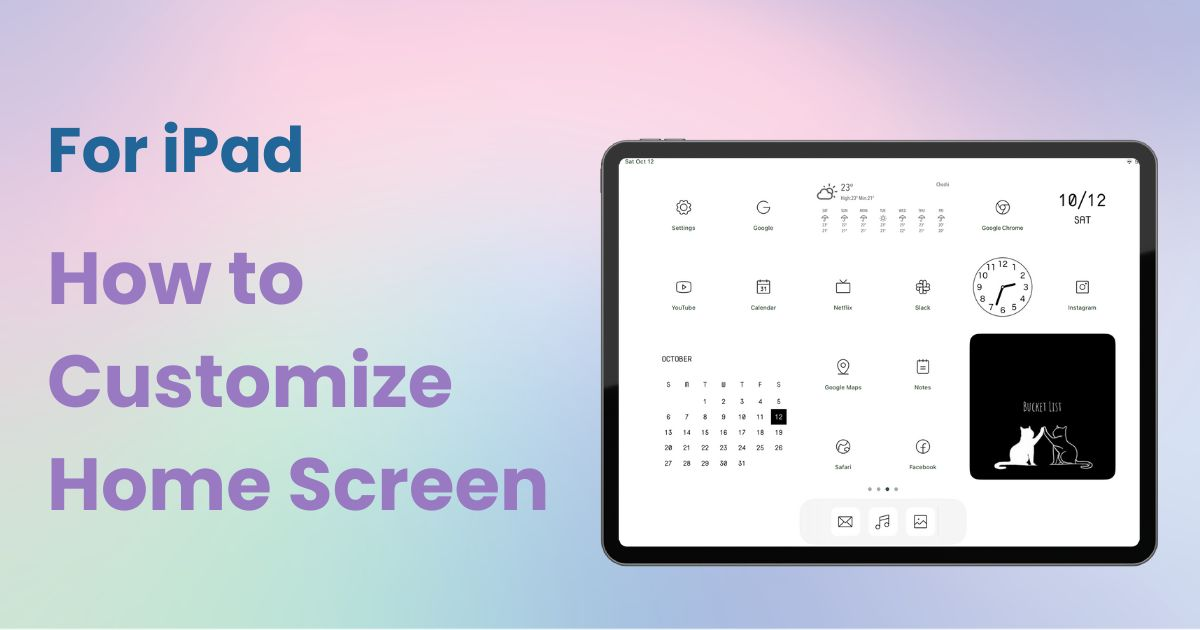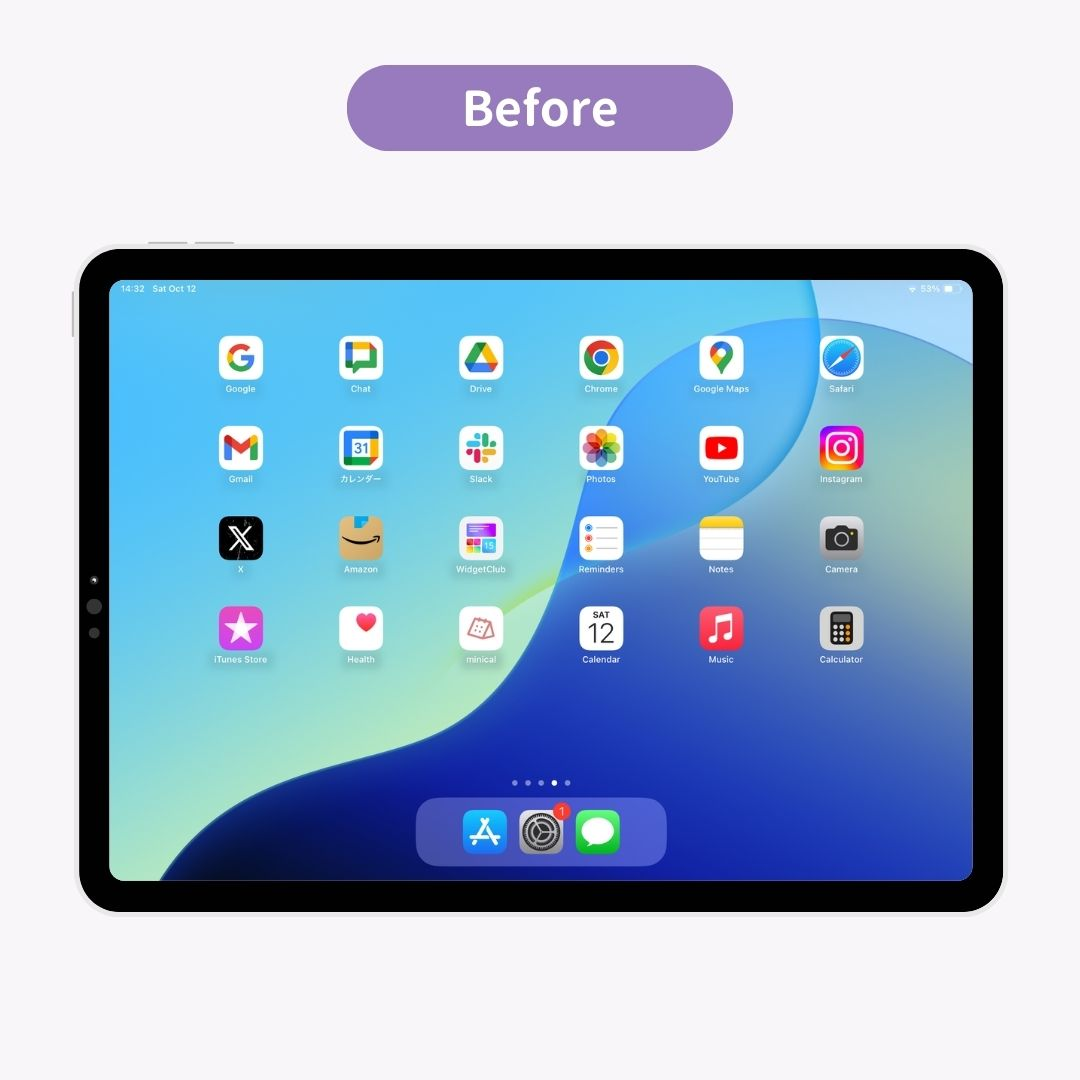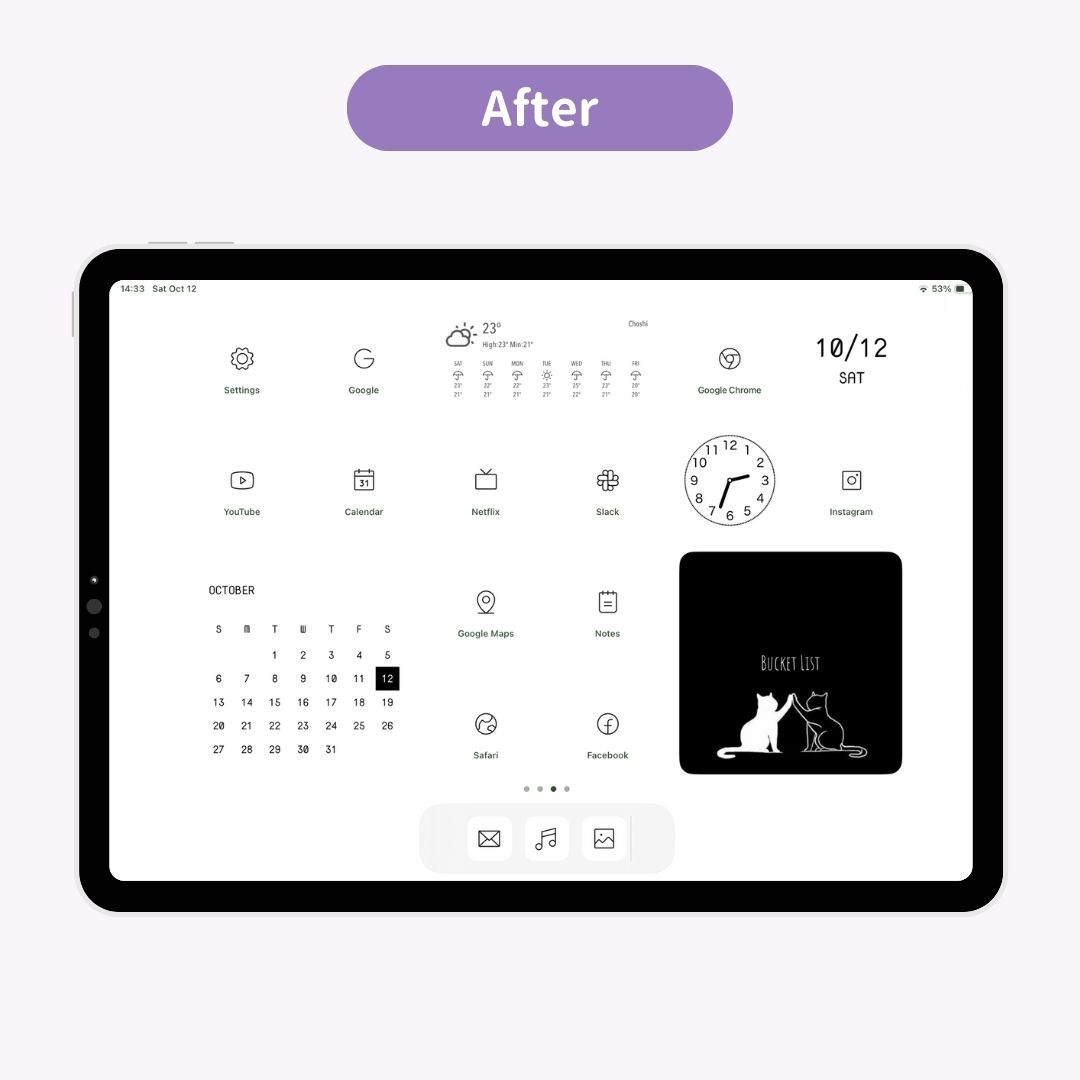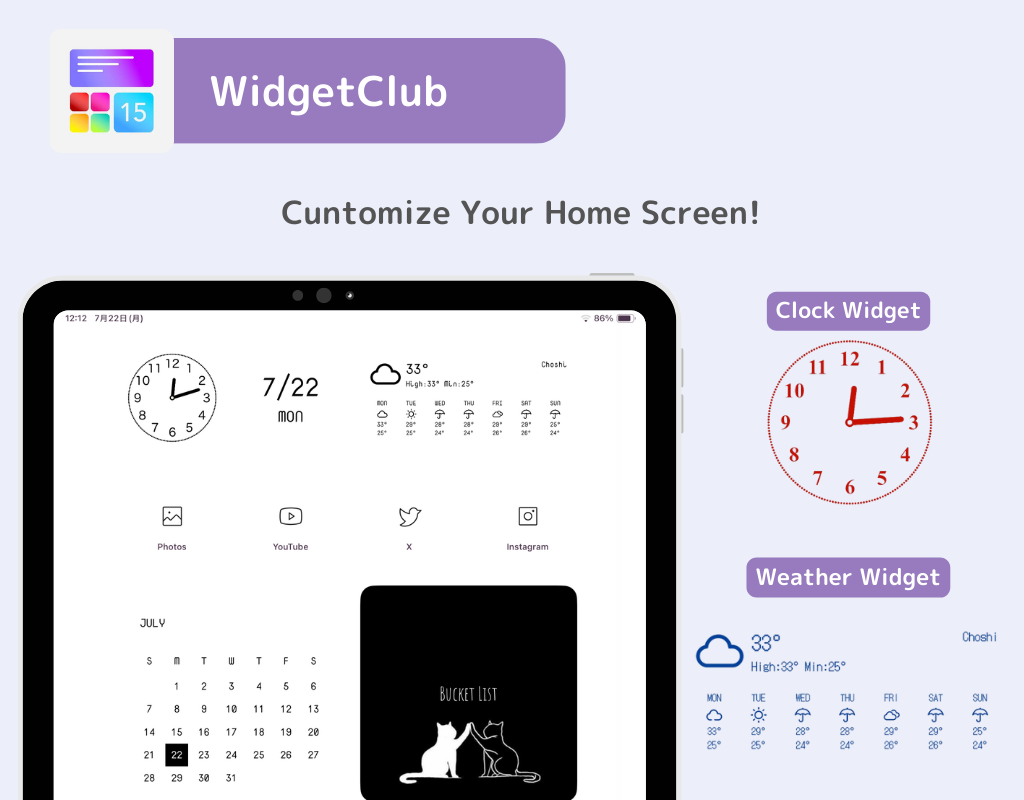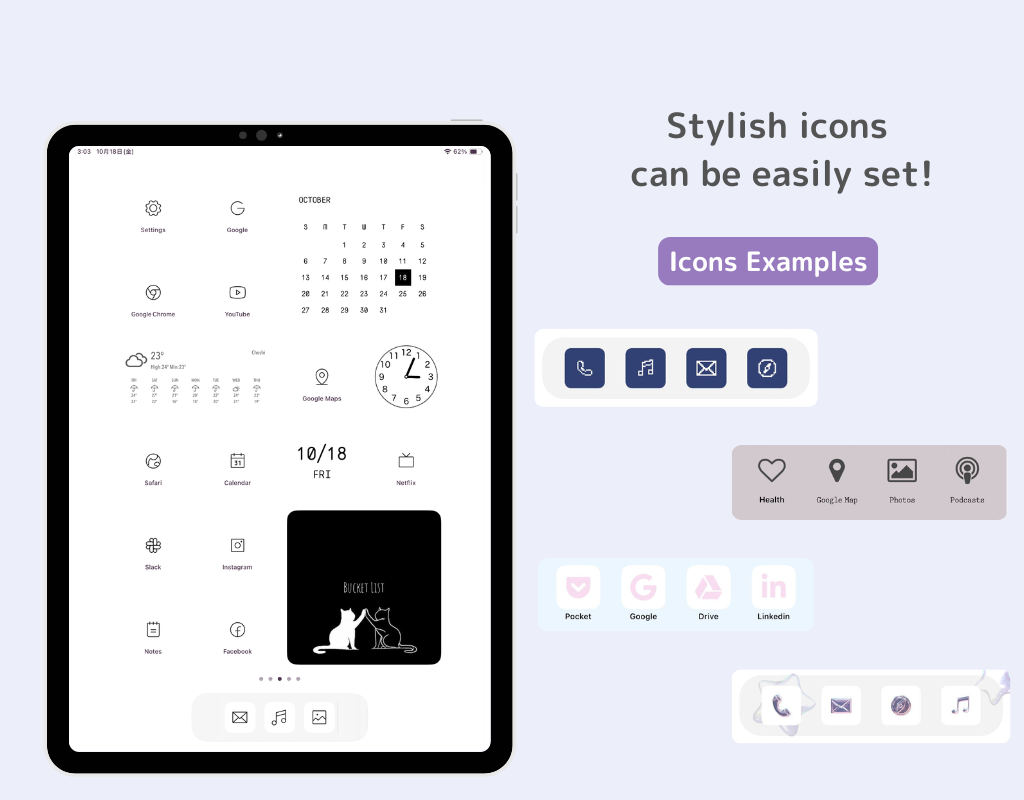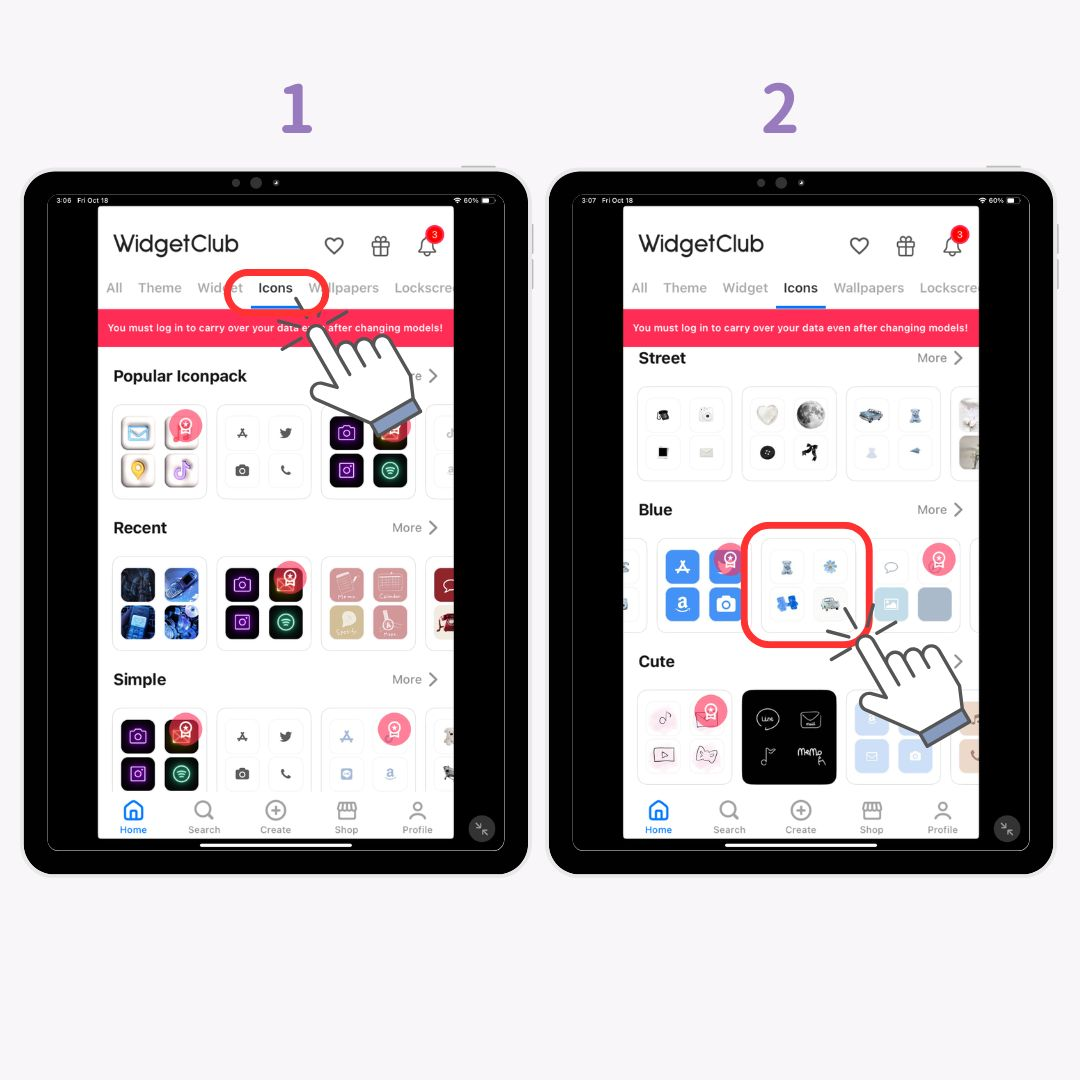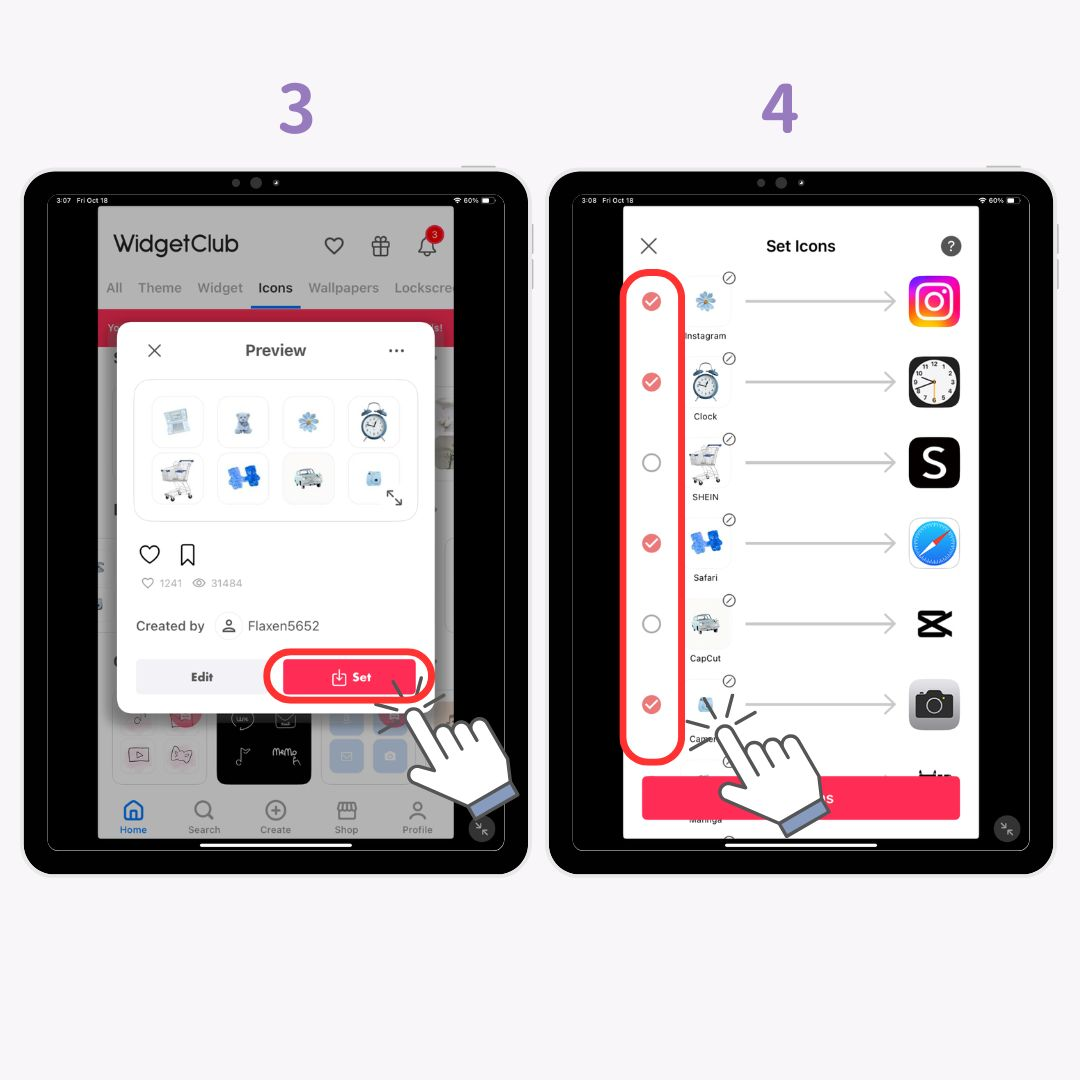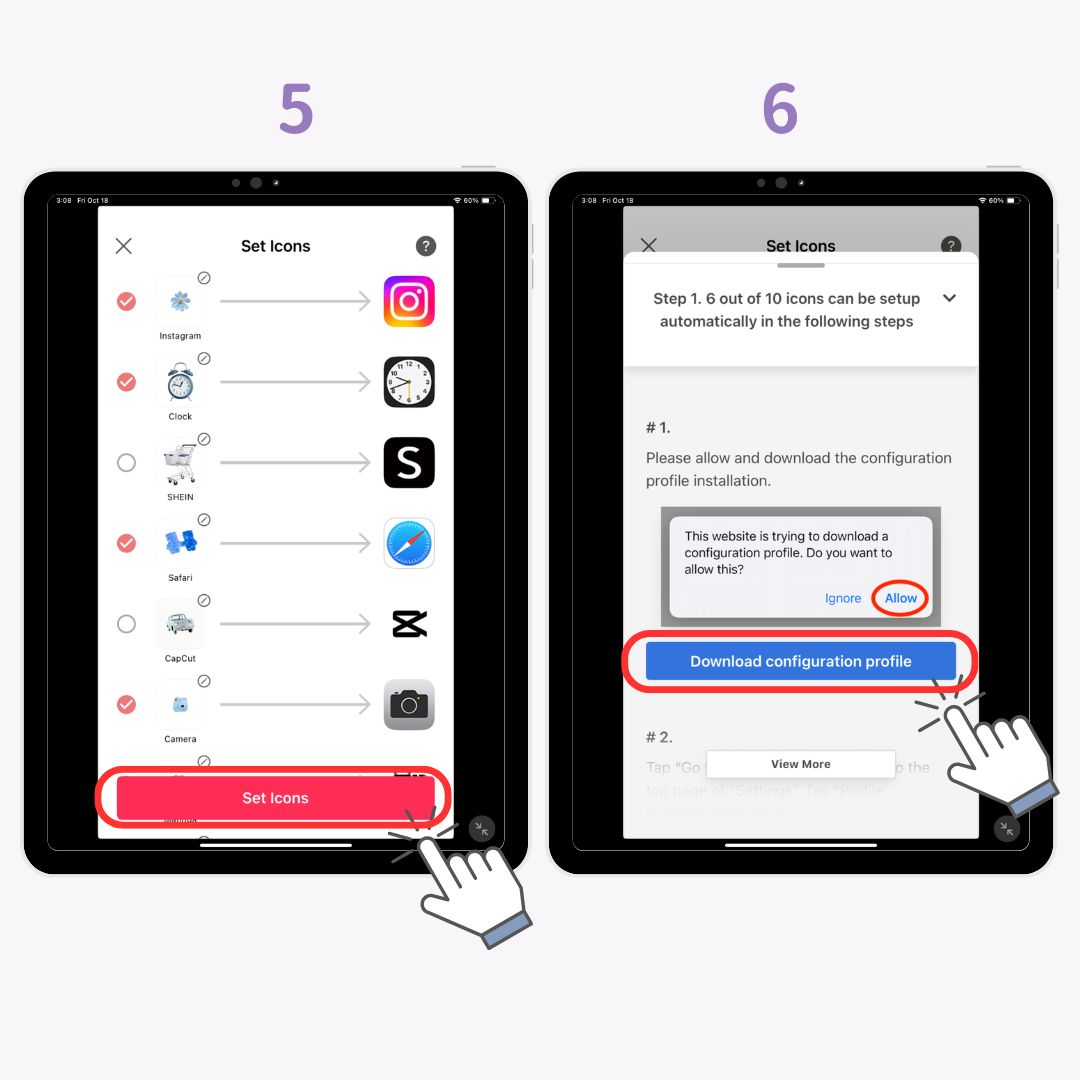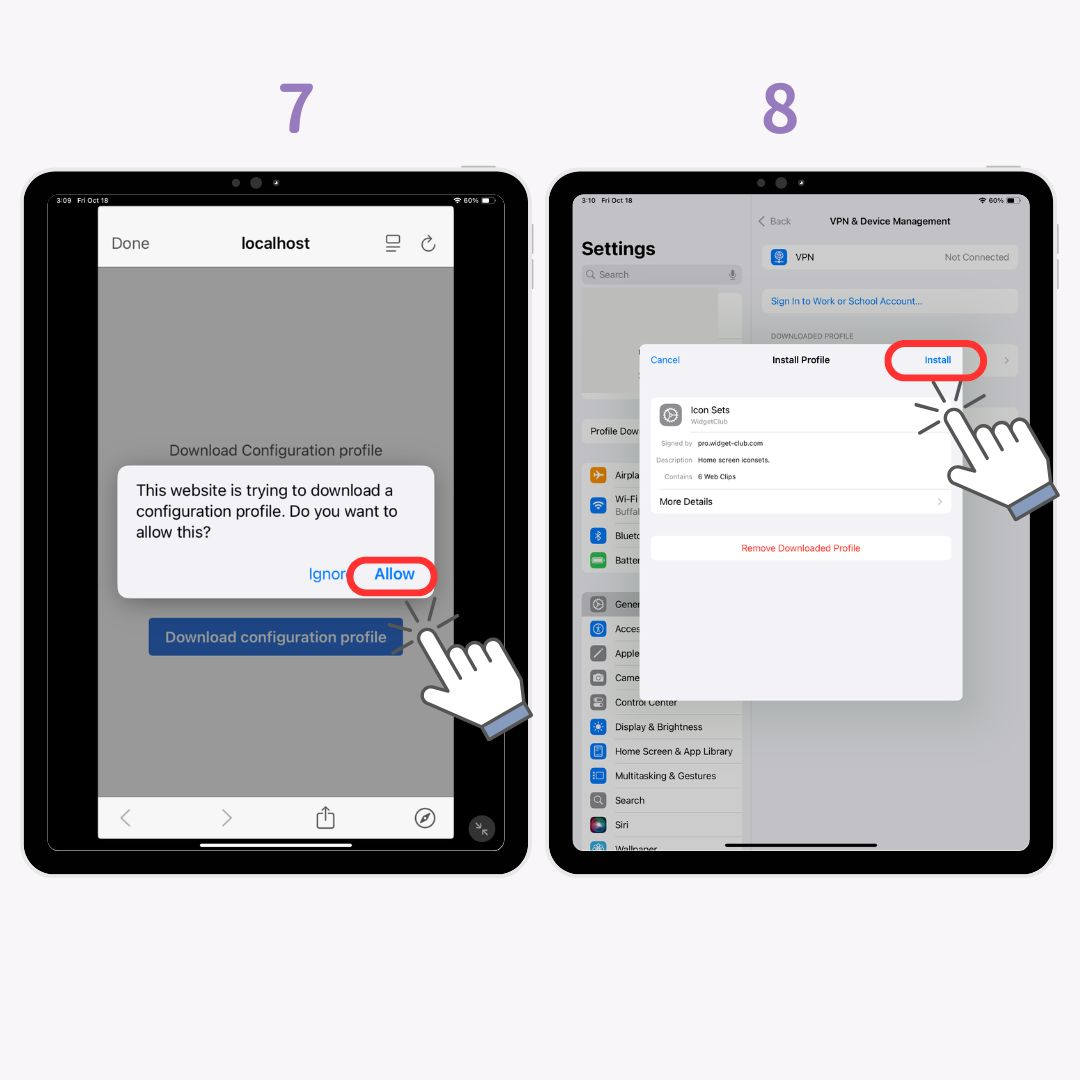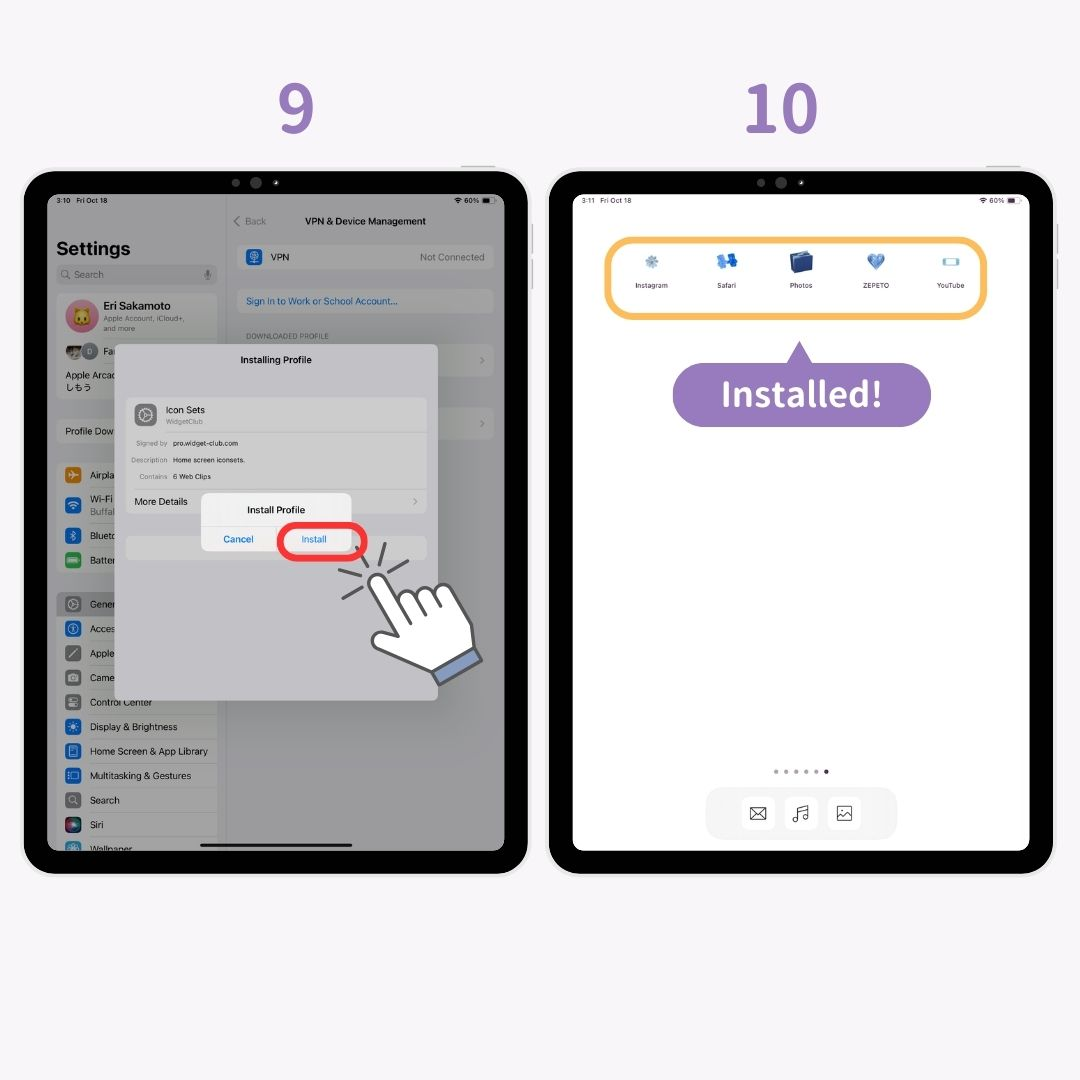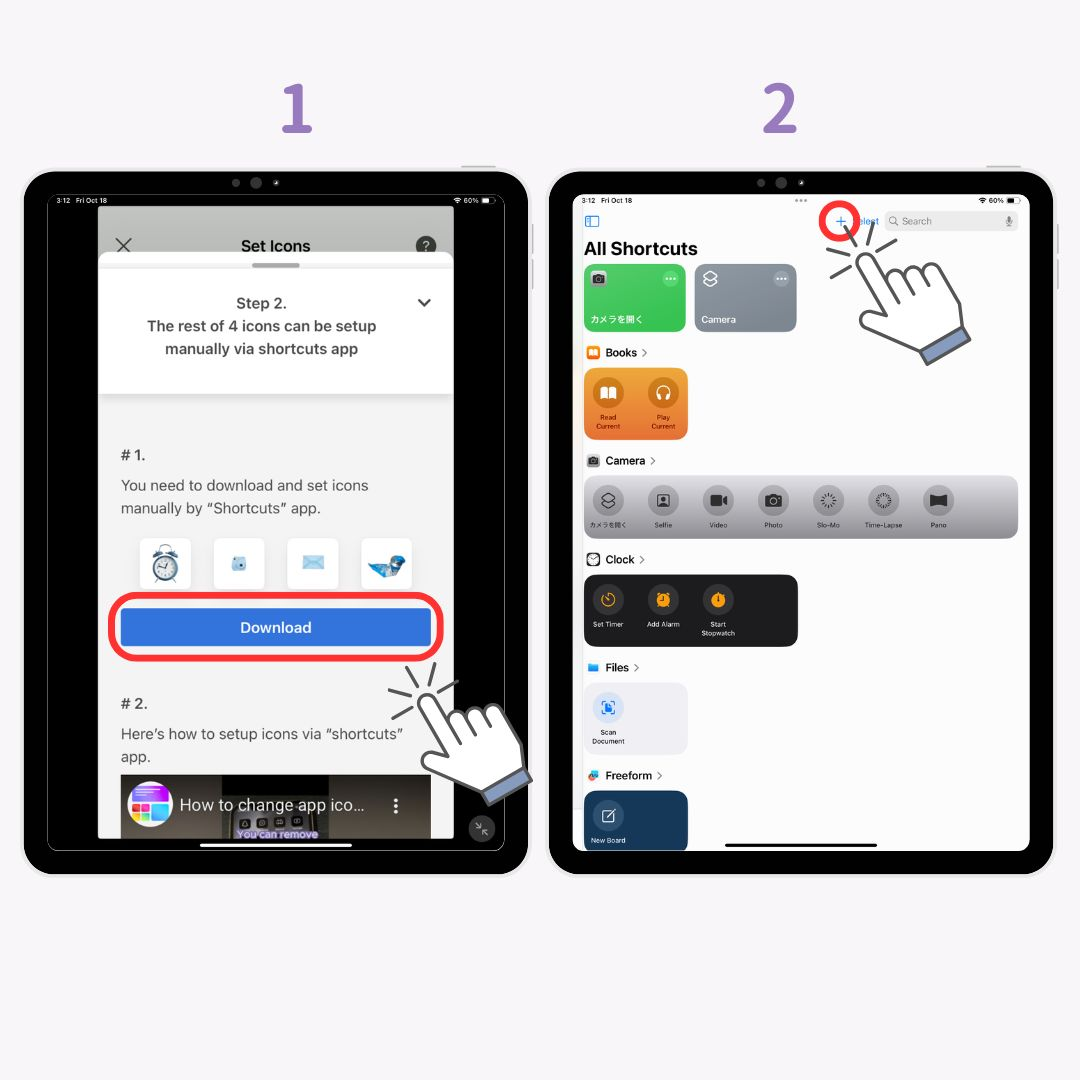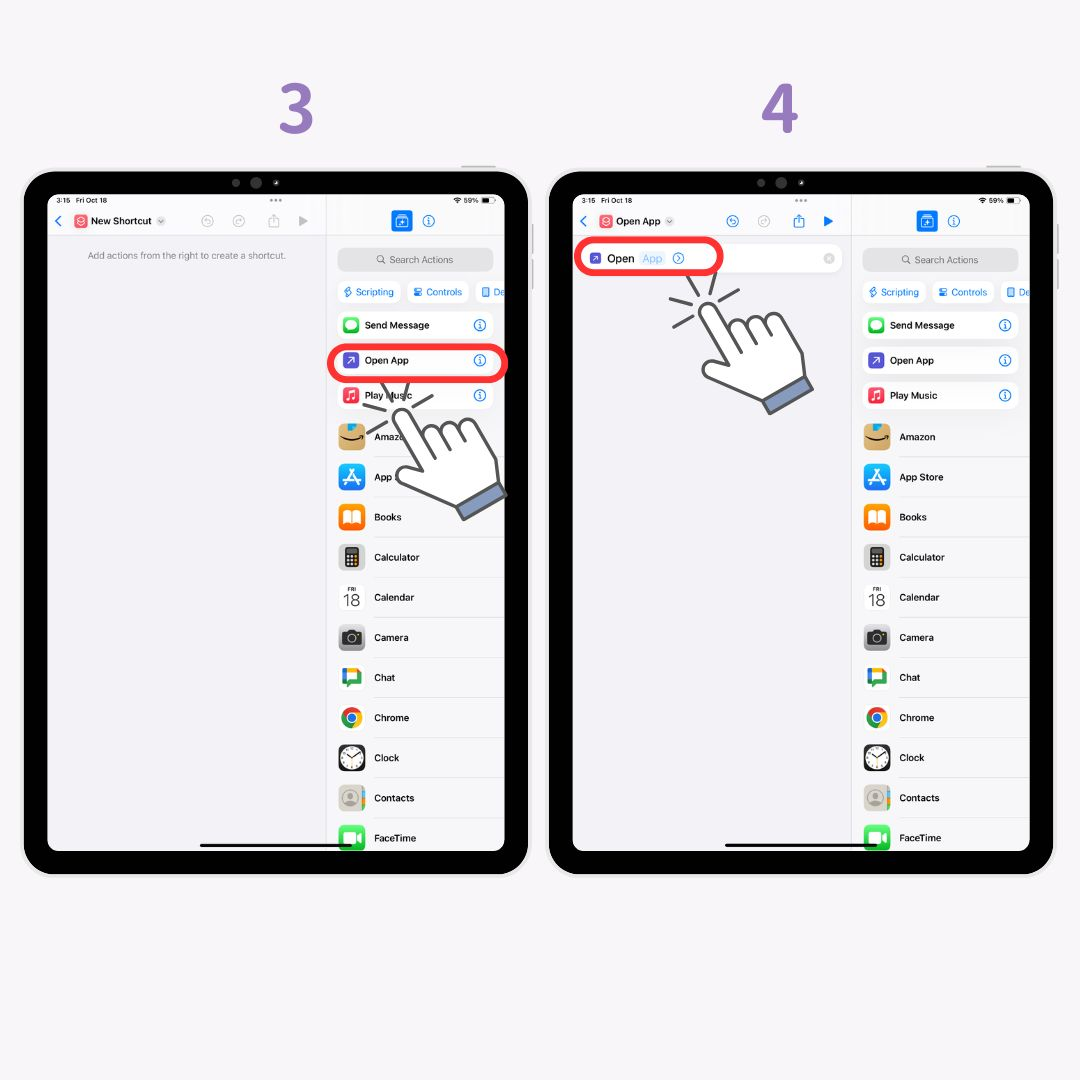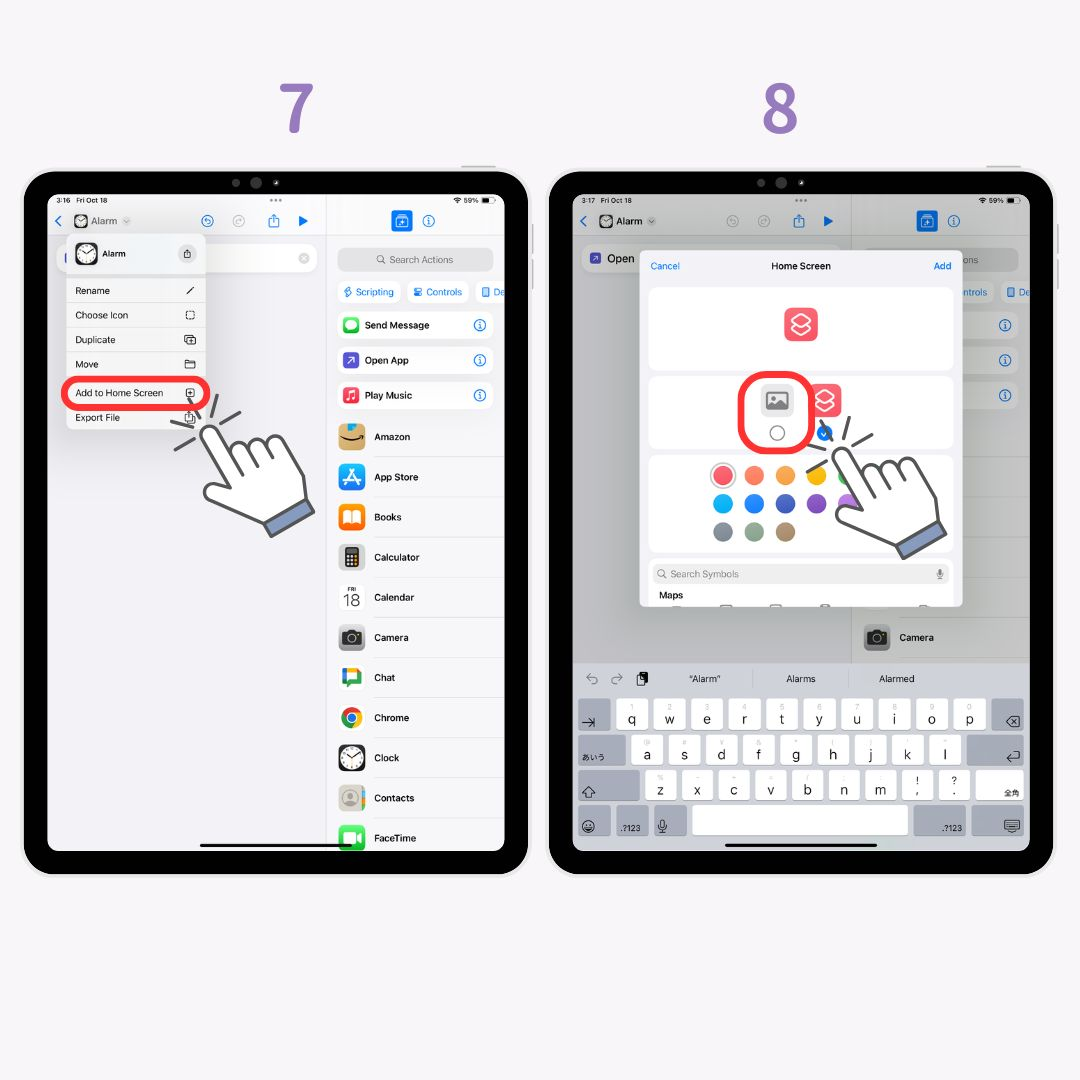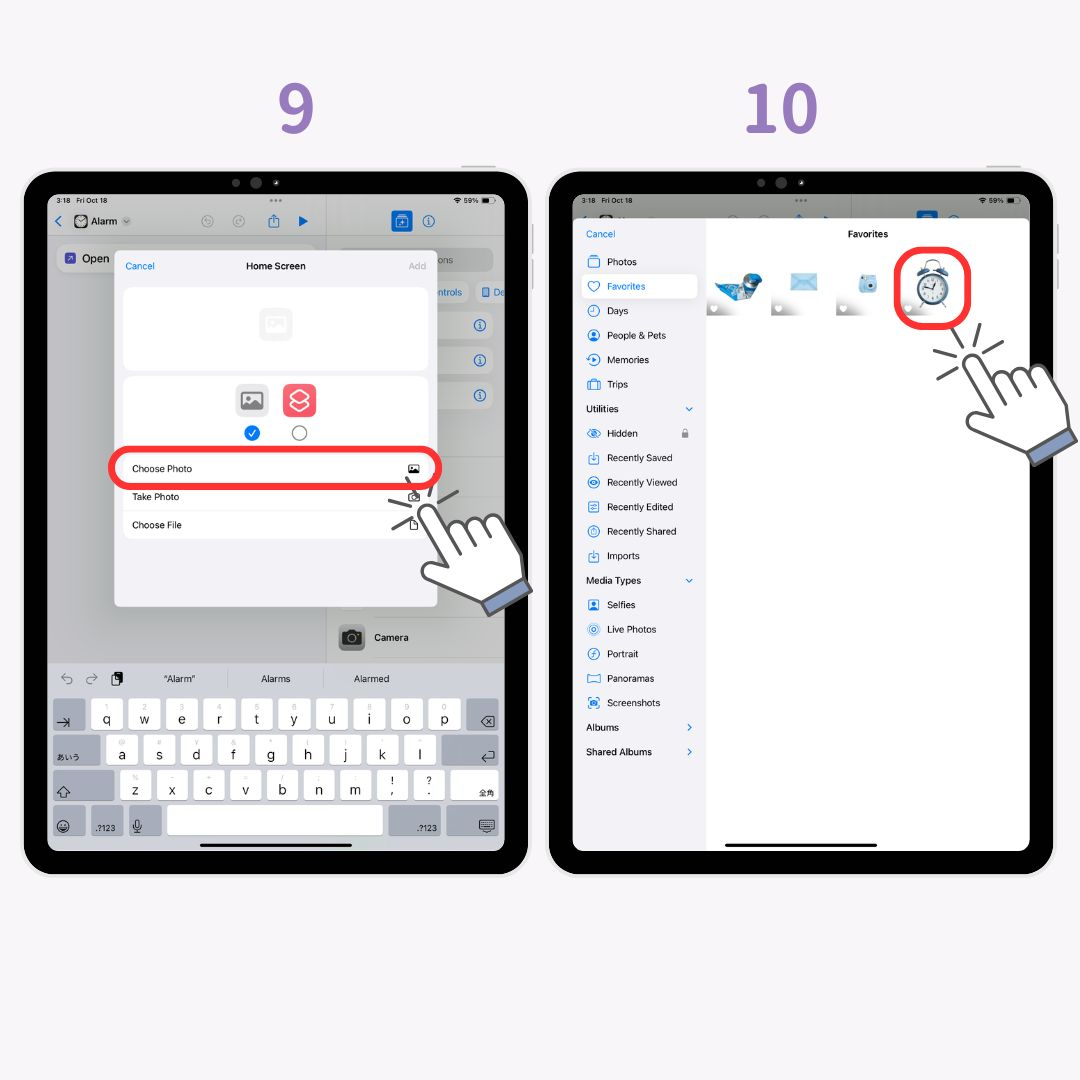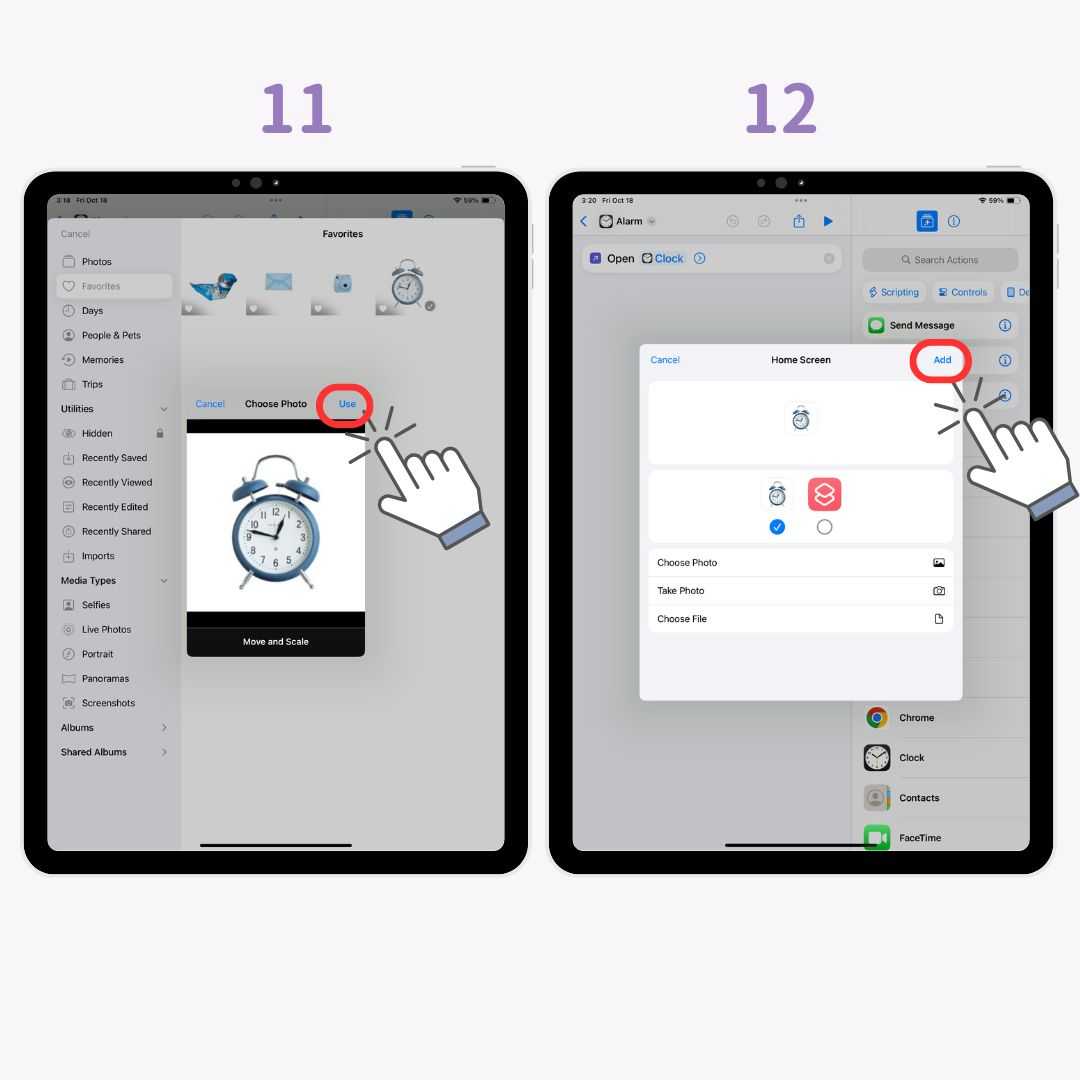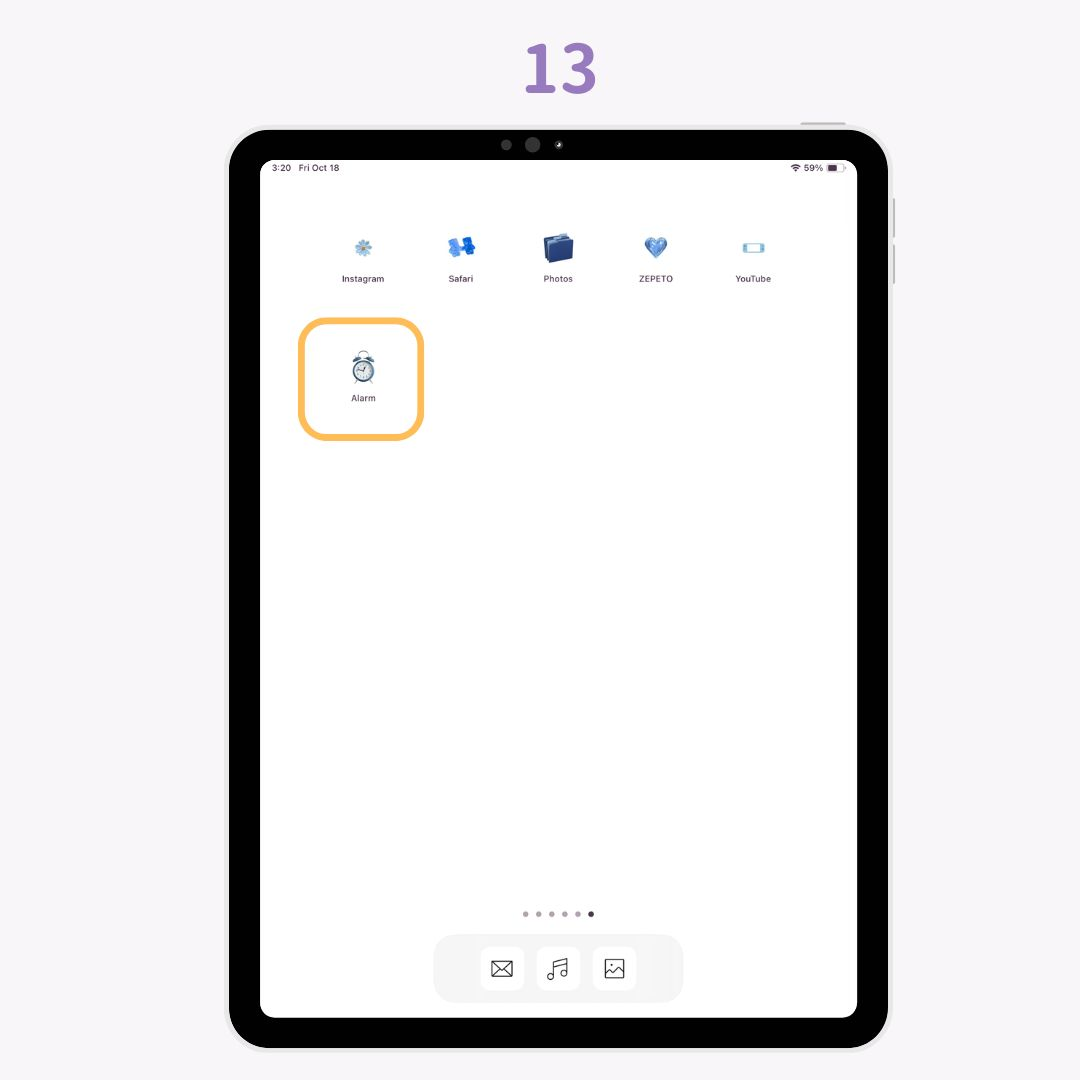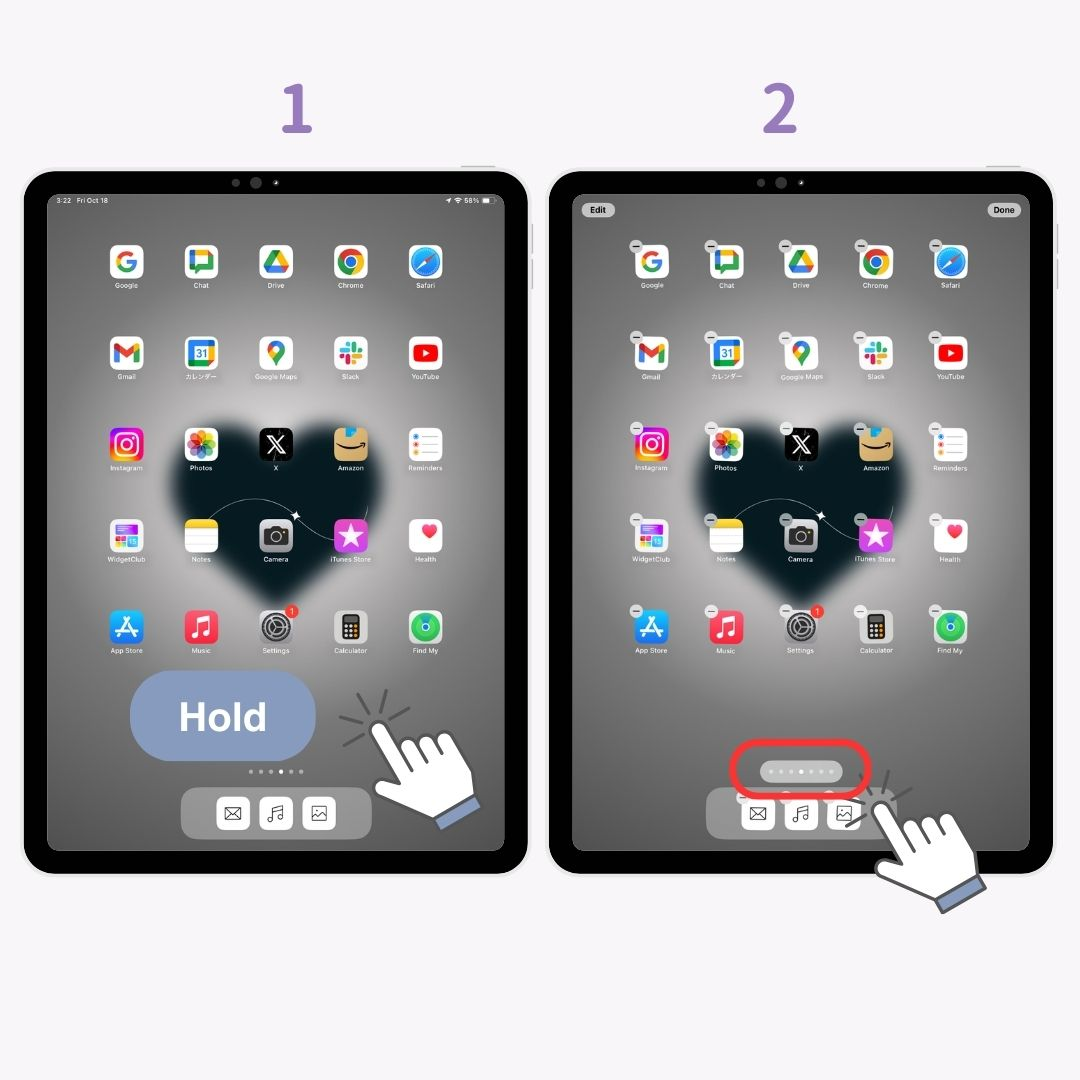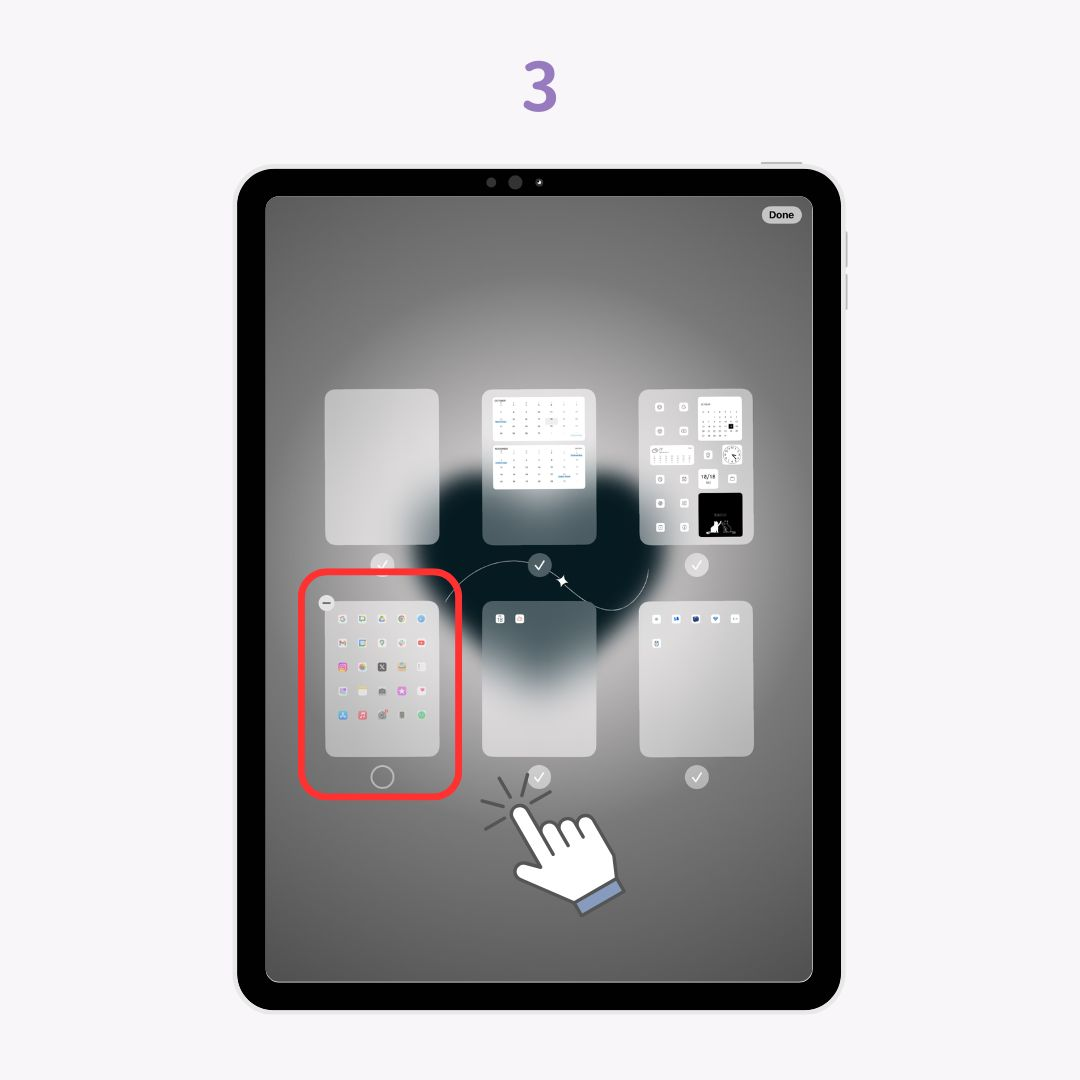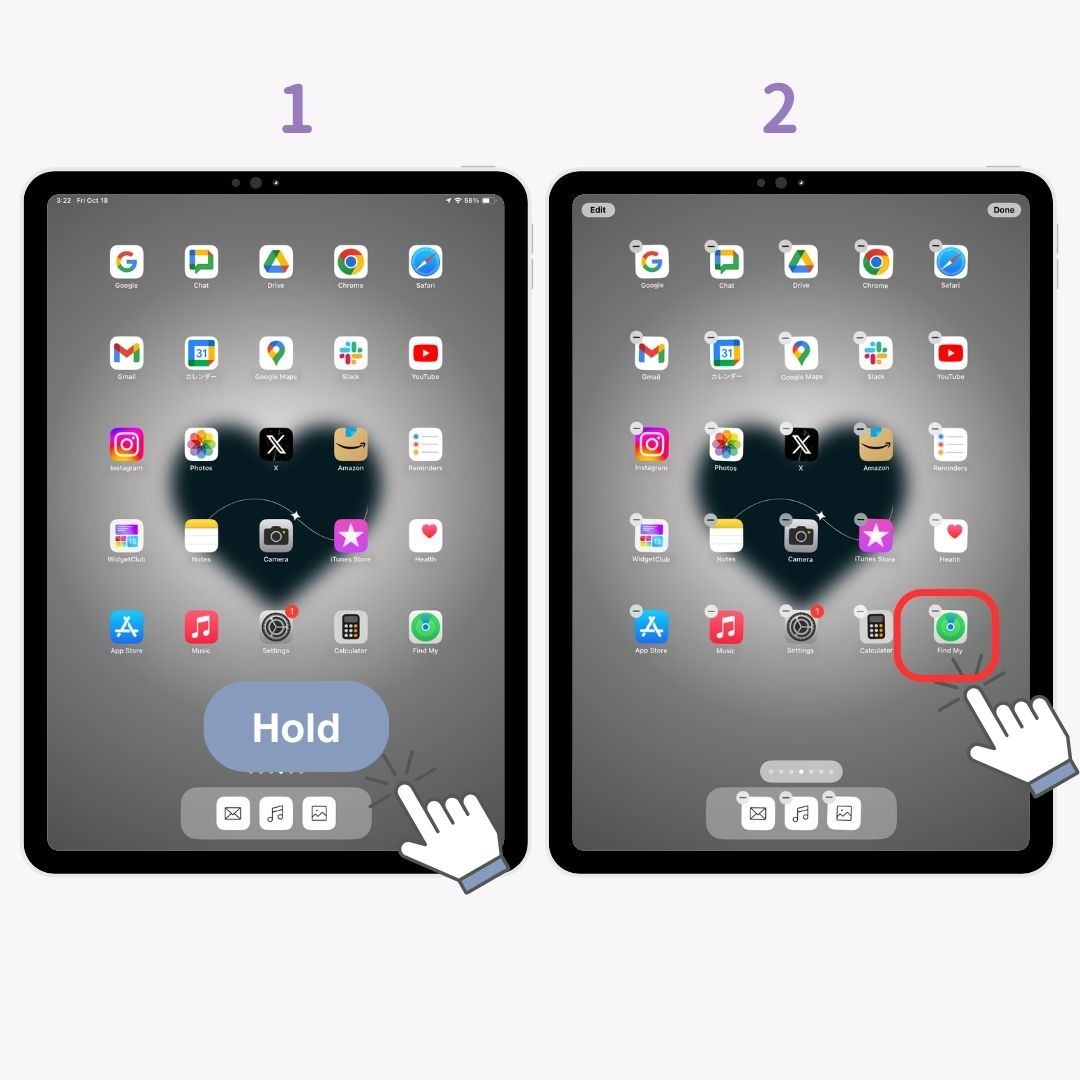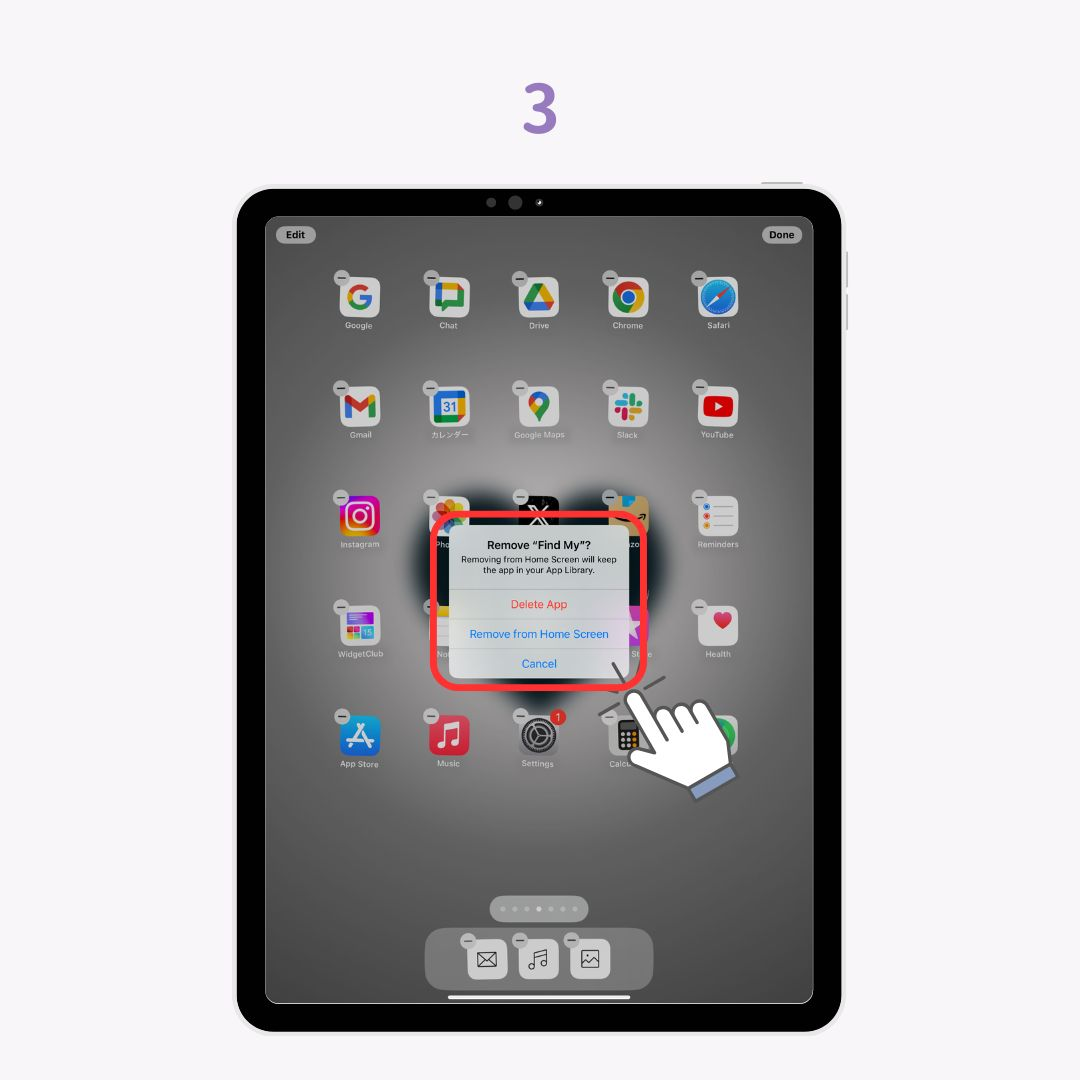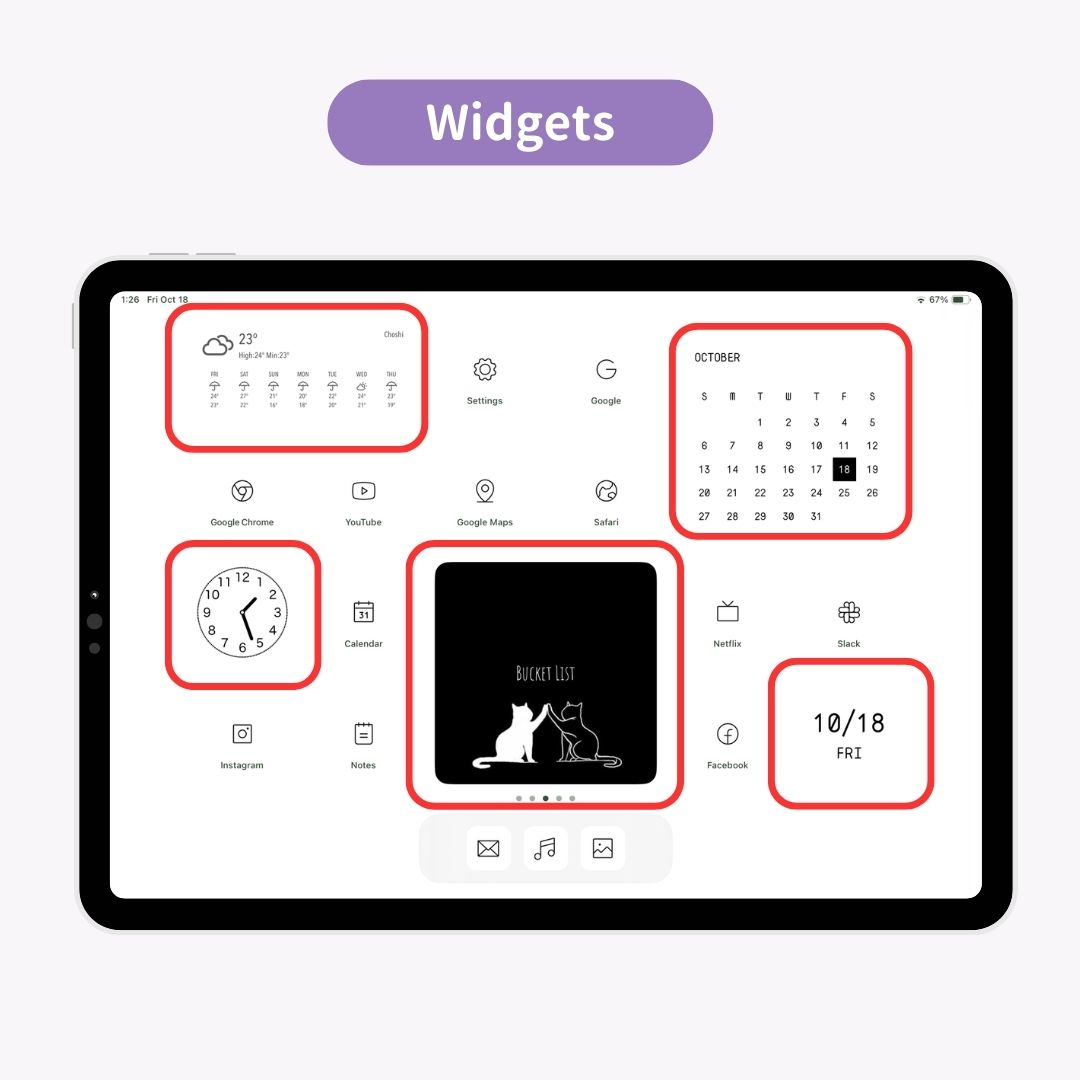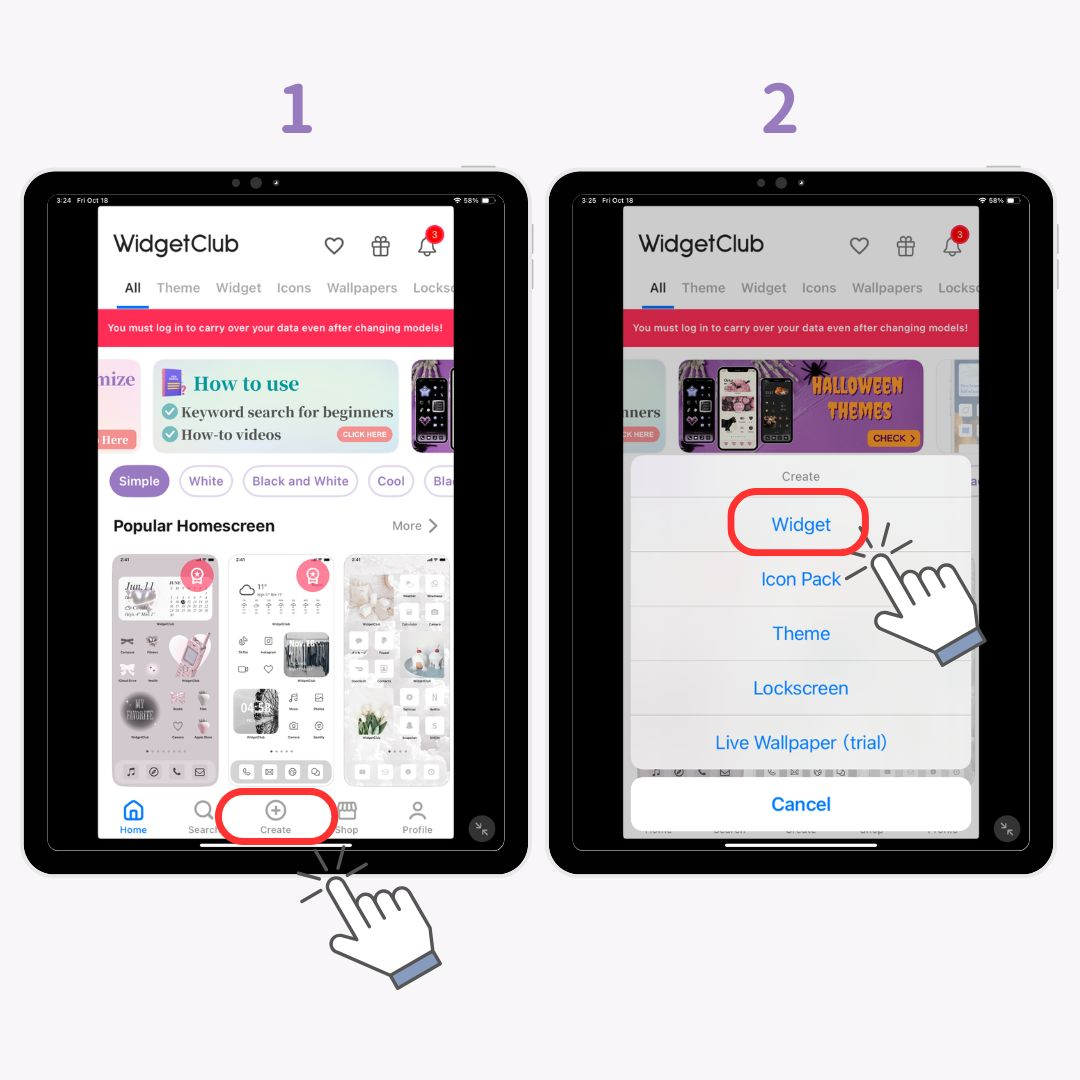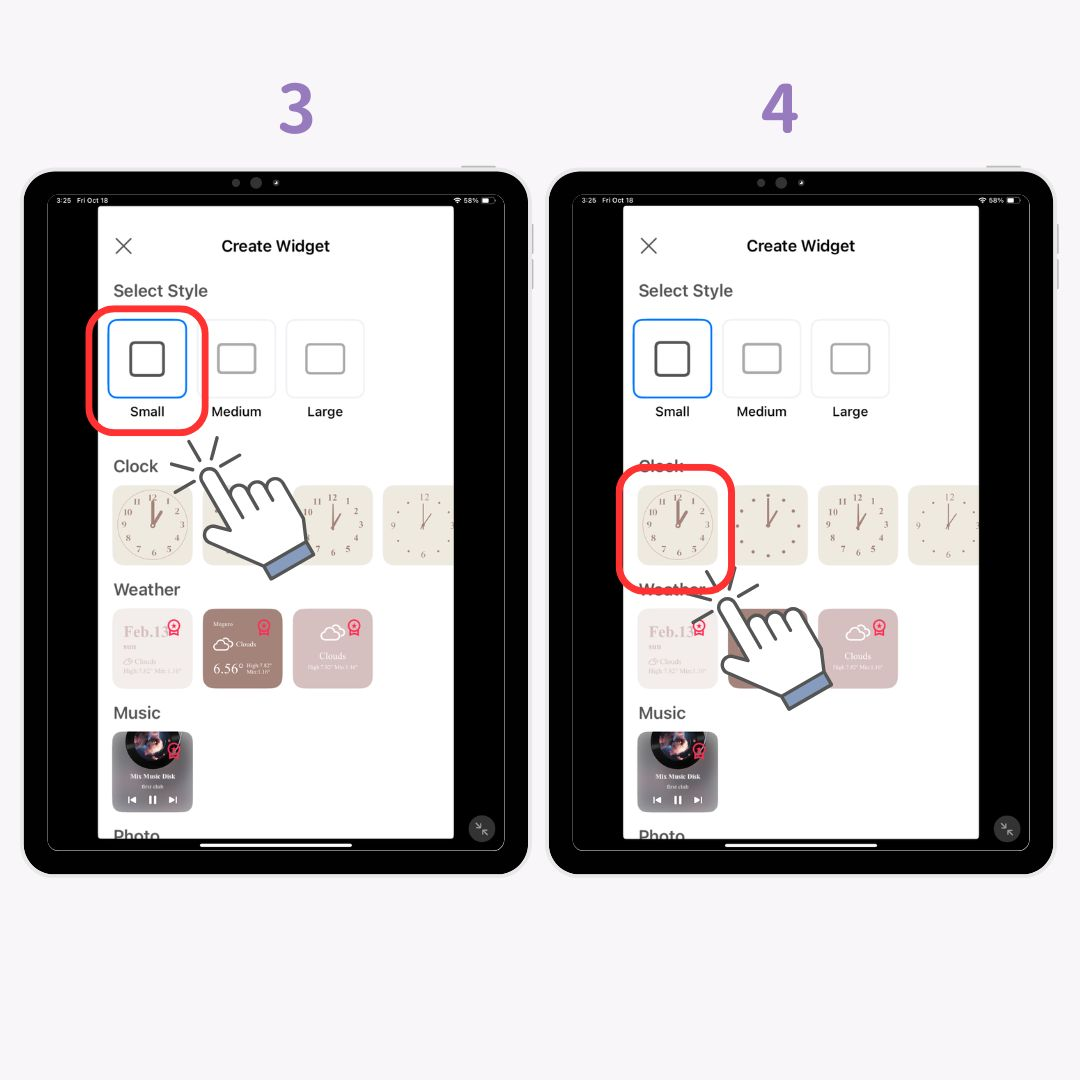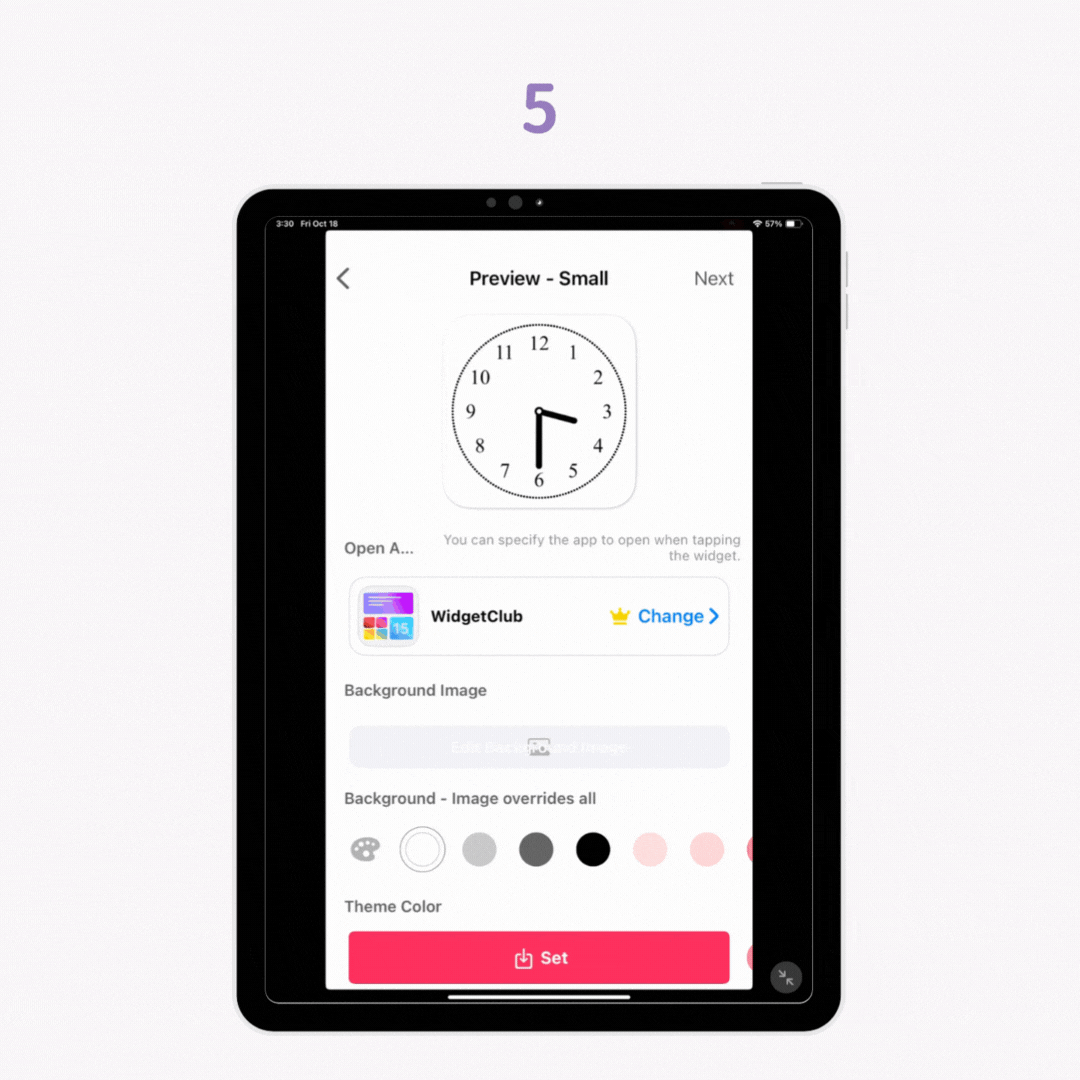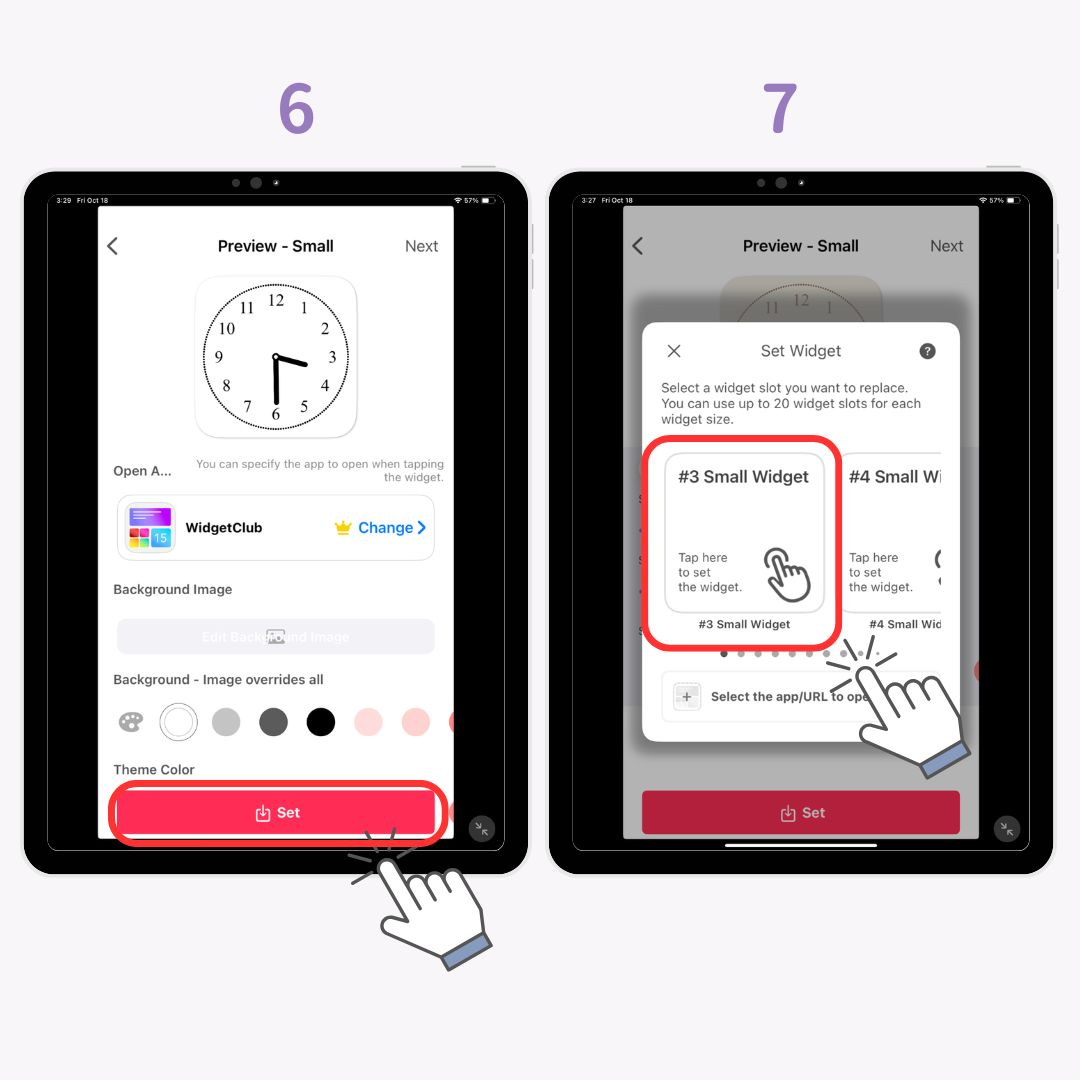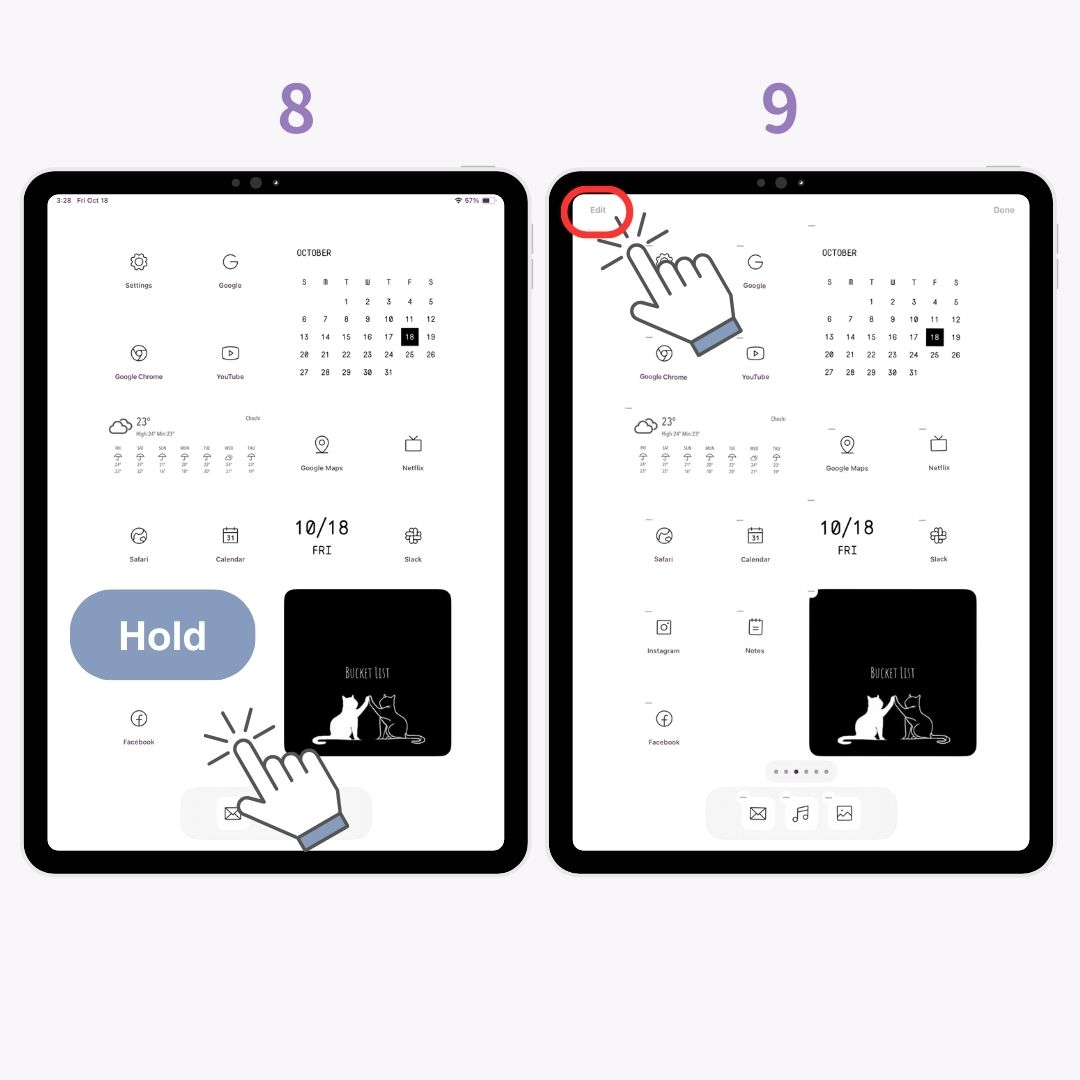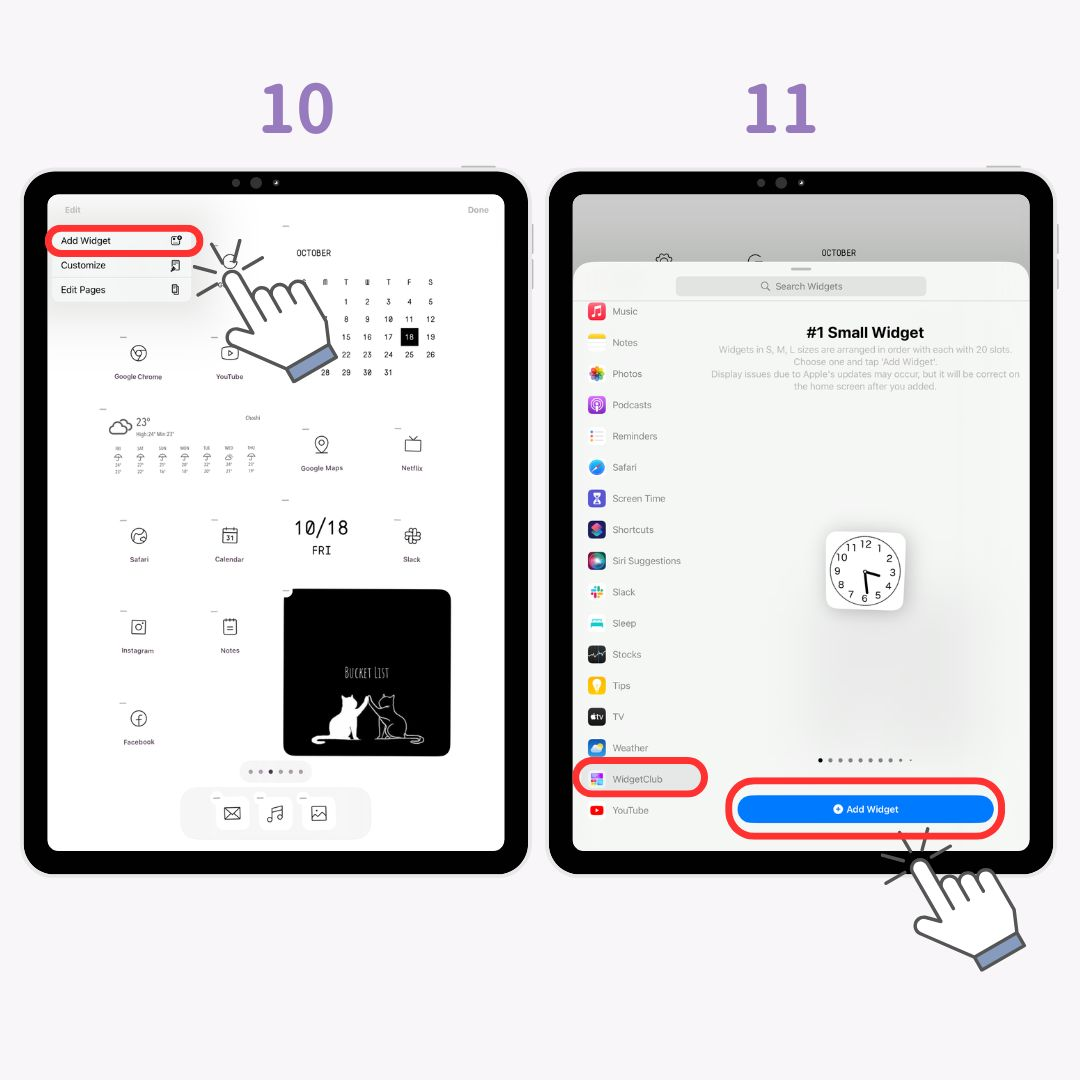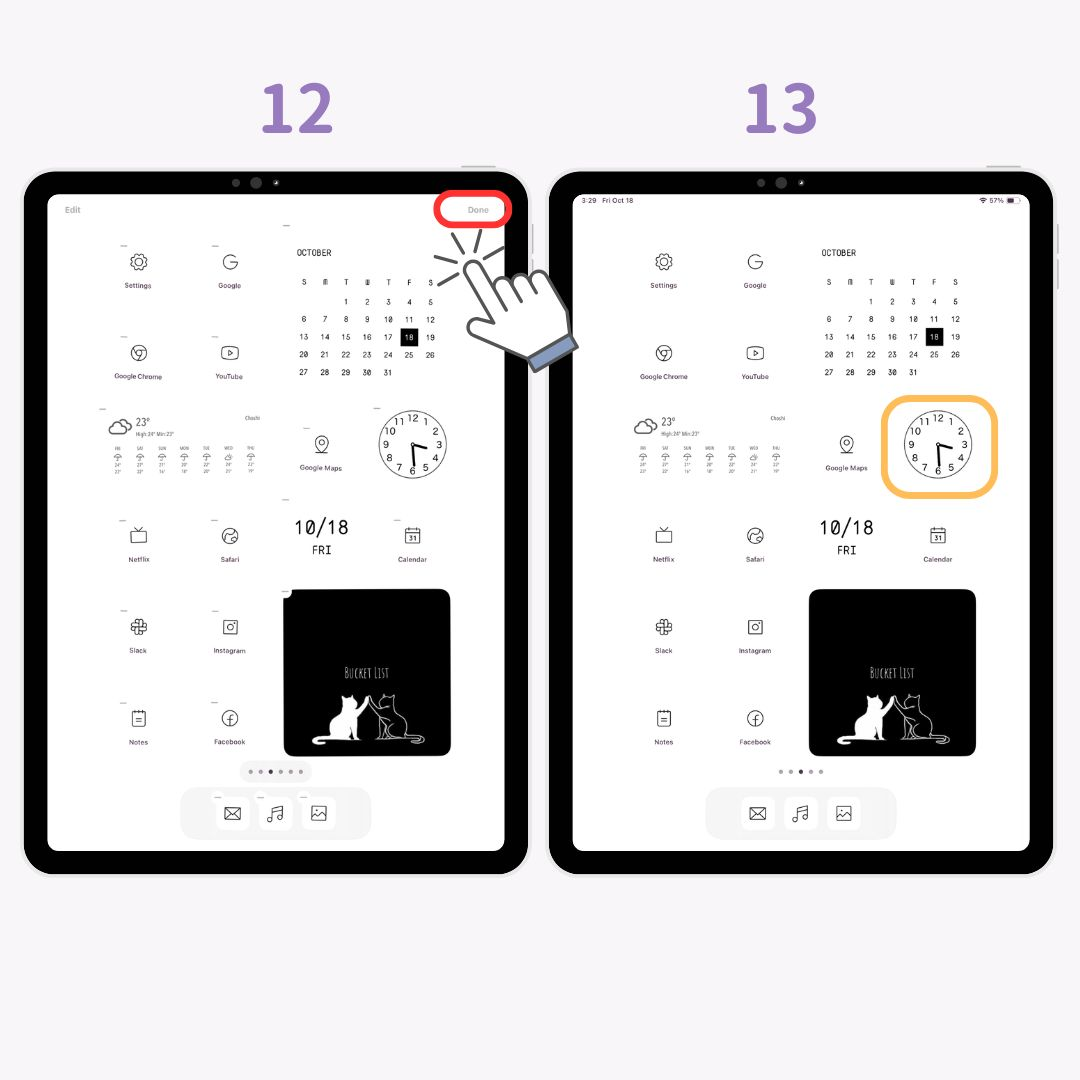Testreszabhatod az iPad kezdőképernyőjét, akárcsak az iPhone-t! Lépésről lépésre elmagyarázom , hogyan állíthatsz be widgeteket és háttérképeket az alkalmazásikonok módosításához és az App Dock elrejtéséhez, így még a kezdők is könnyen követhetik a lépéseket.
iPad kezdőképernyő testreszabási példa
Előtt
Után
A stílusos testreszabás kulcsfontosságú pontjai
- Szabja testre az ikonokat , és használjon azonos színsémájúhátteret .
- Adj hozzá olyan widgeteket , amelyek illeszkednek a háttér témájához, vagy hasonló hangulatúak.
- Rejtsd el az App Dockot a letisztultabb megjelenés érdekében.
Alkalmazások, amelyekre szükséged van az iPad testreszabásához
Stílusos kezdőképernyő létrehozásához olyan alkalmazásokra lesz szükséged, amelyek támogatják a widget funkciókat. Ebben az útmutatóban a népszerű WidgetClub kezdőképernyő-testreszabási alkalmazást fogom használni.
A WidgetClub egy ingyenes alkalmazás, amellyel stílusosan testreszabhatod a kezdőképernyődet. Sőt, a japán App Store-ban az első helyen végzett a dizájn kategóriában!
Felkészülés a testreszabásra
- Töltsd le a WidgetClub -ot.
- Frissítsd iPadedet a legújabb iOS verzióra.
Hogyan változtassuk meg az alkalmazásikonokat a stílusos megjelenés érdekében
Az alkalmazásikonok megváltoztatása az egyik leggyorsabb módja annak, hogy egységes és stílusos kezdőképernyőt hozz létre! Íme, amit tudnod kell:
- Hogyan gyűjtsünk stílusos ikonanyagokat .
- Az alkalmazásikonok testreszabása és hozzáadása a kezdőképernyőhöz.
- Hogyan rejtsük el a régi ikonokat a letisztult megjelenés érdekében.
1. Stílusos ikonok gyűjtése
Először is össze kell gyűjtened a stílusos alkalmazásikonokat . Ahelyett, hogy manuálisan keresgélnél online, a legegyszerűbb, ha egyszerre mindet beszerzed a WidgetClub alkalmazással!
Az alkalmazásikonokat az oldal követésével is ellenőrizheted👇
Ezután elmagyarázom, hogyan választhatod ki és állíthatod be az ikonokat.
2-a. Alkalmazásikonok beállítása a WidgetClubban
- Nyissa meg a WidgetClub alkalmazást, és koppintson az „ Ikonok” elemre.
- Válaszd ki a kedvenc ikonodat.
- Koppintson a „ Beállítás” gombra.
- Az ikonbeállítások képernyőn kapcsolja össze az alkalmazást a kiválasztott ikonnal.
- A csatolás után koppintson az „ Ikonok beállítása” elemre .
- Koppintson a „ Konfigurációs profil letöltése ” lehetőségre.
- Koppintson az „ Engedélyezés ” gombra.
- Koppintson a „ Telepítés ” gombra.
- Koppintson ismét a „ Telepítés ” gombra.
- A telepítés után az ikonok megjelennek a kezdőképernyőn!
2-b. A Parancsok alkalmazás használata ikonokhoz
Bizonyos ikonok beállításához a Parancsok alkalmazást kell használnia.
- Vissza a WidgetClubhoz, töltsd le az alkalmazás ikon képeit .
- Nyissa meg a Parancsok alkalmazást, és koppintson a „+” gombra .
- Koppintson az „ Alkalmazás megnyitása ” elemre.
- Koppintson az „ Alkalmazás ” elemre a kék szövegben .
- Válaszd ki a csatolni kívánt alkalmazást .
- Az átnevezéshez koppintson a lefelé mutató nyílra és az „ Átnevezés” gombra.
- Koppintson a lefelé mutató nyílra , majd a „ Hozzáadás a kezdőképernyőhöz ” lehetőségre.
- Válassza a „ Fotó ikont ”.
- Koppintson a „ Fotó kiválasztása ” lehetőségre.
- Válassza ki az ikon képét .
- Koppintson a „ Használat ” gombra.
- Koppintson a „ Hozzáadás ” gombra.
- Az ikon most hozzáadódott a kezdőképernyőhöz! Ismételje meg ezt a folyamatot a többi testreszabni kívánt ikonnal!
Megjegyzés: A módosított alkalmazásikon olyan, mint egy könyvjelző , és ha törli vagy eltávolítja az eredeti alkalmazást, az alkalmazás többé nem lesz aktiválva! Az alábbiakban megtekintheti a WidgetClubban beállítható stílusos alkalmazásikonokat.
3-a. A teljes képernyő elrejtése
Az eredeti alkalmazásikonok elrejtésével rendezetten tarthatja a kezdőképernyőt:
- Tartsd lenyomva a kezdőképernyőt, amíg az ikonok el nem kezdenek rezegni.
- Koppintson az alábbi „…” sávra .
- Töröld a pipát az elrejteni kívánt oldal mellett. (Azt javaslom, hogy csak a kezdőképernyőt rejtsd el, arra az esetre, ha vissza szeretnéd helyezni!)
3-b. Ikonok elrejtése egyenként
- Tartsa lenyomva a kezdőképernyőt.
- Koppintson a „-” gombra .
- Válassza az „ Eltávolítás a kezdőképernyőről ” lehetőséget.
Widgetek beállítása iPaden
Mik azok a widgetek?
A widgetek az iOS 14-es és újabb verzióiban bevezetett funkciók, amelyek lehetővé teszik olyan információk, mint az időjárás, a naptár vagy a fotók közvetlen megjelenítését a kezdőképernyőn az alkalmazás megnyitása nélkül. Nagyszerűek az iPaden való tanulás vagy munka hatékonyabbá tételéhez.
Stílusos widgetek beállítása
iOS 18-cal fogom elmagyarázni, ezért kérlek, mindenképpen frissíts!
- Nyisd meg a WidgetClub alkalmazást, és koppints a „+” gombra.
- Koppintson a „ Widget ” lehetőségre.
- Válasszon a widgetek méretének Kicsi, Közepes vagy Nagy közül.
- Válaszd ki a létrehozni kívánt widgetet .
- Szabd testre a hátteret , a betűtípust és a színt a stílusodnak megfelelően.
- Koppintson a „ Beállítás” gombra a widget alkalmazásához.
- Válaszd ki a widget lángját .
- Tartsa lenyomva a kezdőképernyőt.
- Koppintson a Szerkesztés elemre a bal felső sarokban.
- Koppintson a „ Widget hozzáadása” lehetőségre.
- Koppintson a „ WidgetClub” és az „ Widget hozzáadása” lehetőségre.
- Koppintson a „ Kész ” gombra.
- Kész!
Hogyan válasszunk stílusos tapétát
A megjelenés teljessé tételéhez ne felejts el stílusos háttérképet beállítani! Használhatsz dedikált háttérképalkalmazásokat, vagy letölthetsz kiváló minőségű képeket háttérképoldalakról a pixelesedés elkerülése érdekében.
Kapcsolódó cikkek